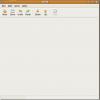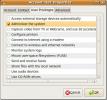Kā dublēt Mate darbvirsmas iestatījumus operētājsistēmā Linux
Ja esat iesācējs Linux un Mate darbvirsmas vidē un vēlaties izveidot ātru iestatījumu un darbvirsmas dublējumu, jūs interesēs zināt, ka tas ir vienkāršāk, nekā jūs domājat. Izpildiet to kopā ar tālāk sniegto ceļvedi un uzziniet, kā lietot Dconf un termināli, lai pareizi izveidotu Mate darbvirsmas iestatījumu dublējumus.
SPOILER trauksme: Ritiniet uz leju un skaties video pamācību šī raksta beigās.
Instalējiet Dconf
Pateicoties Dconf, ir iespējams dublēt Mate darbvirsmas iestatījumus. Tā ir datu bāzu sistēma, uz kuru daudzas Gnome līdzīgas darbvirsmas paļaujas, lai lietotājam noteiktu lietas darbvirsmas vidē.
Daudzās Linux instalācijās nepieciešamie Dconf rīki jau pastāv. Tomēr, ja jums trūkst Dconf rīku (kāda iemesla dēļ), vislabāk ir izpildīt tālāk sniegtos norādījumus un uzzināt, kā tos atkārtoti instalēt.
Ubuntu
sudo apt install dconf * -y
Debijas
sudo apt-get install dconf * -y
Arch Linux
sudo pacman -S dconf
Fedora
sudo dnf instalēt dconf
OpenSUSE
sudo zypper instalēt dconf
Vispārējās Linuxes
Izmantojot neskaidru Linux izplatīšanu un neesat pārliecināts, kā atkārtoti instalēt Dconf? Atveriet savu termināli un meklējiet pakešu pārvaldnieka rīkā “dconf”.
Vai nevarat to atrast? Apsveriet iespēju pievērsties kaut kam līdzīgam Pkgs.orgvai izplatīšanas oficiālo dokumentāciju.
Datu bāzes izgāšana
Tā kā Mate darbvirsmas videi visi dati ir Dconf, jums būs jāeksportē datu bāzes informācija, lai izveidotu iestatīšanu. Lai sāktu ieguves procesu ar Dconf, atveriet termināļa logu.
Termināļa logā ir ļoti svarīgi nemēģināt izmantot sudo komandu vai iegūt saknes ar su. Darbvirsmas vidēs netiek izmantots sakne lietotājs vai saknes failu sistēma, lai iestatītu darba vidi, tāpēc, mēģinot to izveidot, neizdosies kaut ko dublēt. Tā vietā izpildiet visas komandas ar parasto lietotāju.
Dublēt visu no Dconf
Vienkāršākais veids, kā dublēt Mate darbvirsmas iestatījumus, ir aizmirst par mēģinājumu izdomāt, kurā apgabalā no Dconf ir īpaši jāveido dublējums un tā vietā jāizveido katra kopija, kas pieejama tā.
Šis veids prasa daudz laika, jo dempinga process ir viss, ko Dconf var piedāvāt, bet gan ieguvums ir tas, ka neatkarīgi no tā, vai esat pārliecināts, ka iegūsit uzticamu Mate darbvirsmas iestatīšanas dublējumu Linux.

dconf dump /> ~ / Desktop / dconf-full-backup
Pārbaudiet, vai Dconf dublējums darbojas, apskatot faila saturu, izmantojot kaķis komanda. Apvienojiet to ar vairāk lai padarītu to vieglāku.
kaķis ~ / Desktop / dconf-full-backup | vairāk
Ja viss failā izskatās apmierinošs, Dconf dublēšana ir veiksmīga. Nekautrējieties ņemt šo dublējumu un novietot to Dropbox, Google Drive, MEGA vai citur, ko izmantojat mākoņu krātuvei Linux.
Tikai rezerves kopijas darbvirsmā
Alternatīva visa dublēšanai ir pateikt Dconf eksportēt preces tikai /org/mate, nevis viss. Doties pa šo ceļu ir droši, jo tas attiecas uz visu Mate darbvirsmas informāciju uz jūsu Linux PC. Tomēr tas netiks dublēts citos Linux datora apgabalos, kurus apstrādā Dconf, tāpēc paturiet to prātā.
Sāciet eksportēšanas procesu, terminālī ievadot šo komandu.
dconf dump / org / mate> ~ / Desktop / dconf-mate-backup
Apskatiet dublējumu, lai pārliecinātos, ka eksports tika veikts, palaižot kaķis komanda.

kaķis ~ / darbvirsmas / dconf-mate-backup | vairāk
Ja dublējuma fails izskatās labs, augšupielādējiet dublējumu kaut kur glabāšanai.
Motīvu un ikonu dublēšana
Darbvirsmas iestatījumu dublēšana nesaglabās jūsu pielāgotās ikonas un motīvu failus. Ja vēlaties tos dublēt, jums būs jāizveido Tar arhīvs. Terminālī saspiediet abus ~ / .tēmas un ~ / .icons mapes.
Piezīme: ja jūsu pielāgotās motīvi un ikonas tiek instalētas visas sistēmas, nevis vienam lietotājam, jums būs jāveido rezerves kopijas no /usr/share/icons un /usr/share/themes/ tā vietā.
tar-czvf ikonas-backup.tar.gz ~ / .icons tar-czvf themes-backup.tar.gz ~ / .tēmas
Vai:
tar-czvf ikonas-backup.tar.gz / usr / share / ikonas tar-czvf themes-backup.tar.gz / usr / share / themes /
Dublējuma atjaunošana
Lai atjaunotu Mate darbvirsmas vides dublējumu, atveriet termināla logu un Kompaktdisks mapē, kurā glabājat dublējumu. Mūsu ceļvedī dublējums tiek saglabāts ~ / Dokumenti mape.
cd ~ / dokumenti
Pēc tam izmantojiet komandu Dconf un atjaunojiet dublējumu. Lai atjaunotu pilnu dublējumu, terminālī rīkojieties šādi:
dconf load /Tikai darbvirsmas dublējuma atjaunošana darbojas tāpat kā pilna dublēšana. Vienkārši izmantojiet dconf slodze komandu un norādiet to uz dublējuma failu.
dconf load / org / mate /Kad dublējuma fails tiek ielādēts Dconf, visas jūsu preferences tiek ielādētas Mate darbvirsmā. Izmaiņām jānotiek automātiski, lai gan ir ieteicams pārstartēt tikai gadījumā.
Atjaunot ikonas un motīvus
Pateicoties Macon darbvirsmas iestatījumu atjaunošanai Dconf, darbvirsmas iestatījumi tiek atjaunoti normālā stāvoklī. Pēdējais solis ir ikonu un motīvu atjaunošana. Lai to izdarītu, pārvietojiet savu motīvi-backup.tar.gz un ikonas-backup.tar.gz failus uz ~ / Desktop un pēc tam izmantojiet šo dekompresijas komandu.
tar-xzvf ikonas-backup.tar.gz -C ~ / tar-xzvf themes-backup.tar.gz -C ~ /Vai:
sudo tar -xzvf ikonas-backup.tar.gz -C / usr / share / sudo tar-xzvf themes-backup.tar.gz -C / usr / share /
Meklēt
Jaunākās Publikācijas
Veiciet failu / mapju salīdzināšanu ar Ubuntu Linux Meld
Meld tiek uzskatīta par vienu no labākajām atšķirību skatītāju liet...
Kā piešķirt administratora privilēģijas lietotājam Ubuntu Linux
Linux bāzētās sistēmās sakne ir galvenais sistēmas lietotājs, un sa...
Kā iespējot pirkstu nospiedumu skeneru atbalstu operētājsistēmā Linux
Pirkstu nospiedumu skeneri jau novēloti kļūst par problēmu daudzos ...